Często korzystasz z menu "Aplikacje" w ustawieniach Androida, aby czyścić pamięć podręczną lub usuwać aplikacje? Jeśli tak, to możesz zainstalować alternatywę dla wbudowanego w telefon menedżera aplikacji, która umożliwi masowe usuwanie aplikacji, udostępnianie ich do innych urządzeń oraz wiele innych funkcji.
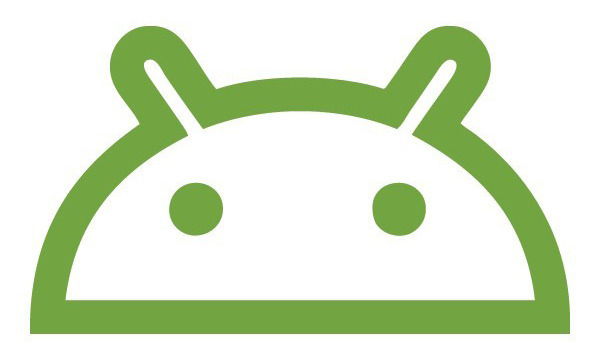
Domyślny menedżer aplikacji w Androidzie spisuje się dobrze, jeśli zaglądamy tam rzadko, by raz na jakiś czas odinstalować jedną czy dwie aplikacje. Jeżeli jednak często instalujecie i usuwacie aplikacje, czyścicie dane aplikacji lub wykonujecie inne operacje, to nieco bardziej rozbudowane narzędzie może okazać się lepsze.
Aplikacja jest w wersji beta - aby ją pobrać, musimy najpierw zapisać się do społeczności Google+ App Manager (kliknij przycisk "Dołącz do społeczności") oraz zapisać się do testów App Manager (kliknij "Zostań testerem"). Po tym możemy pobrać aplikację App Manager ze Sklepu Play.
App Manager - alternatywa dla oryginalnego menedżera aplikacji
App Manager to niewielka, minimalistyczna aplikacja, która wyświetla listę aplikacji w naszym telefonie i pozwala wykonywać na nich różne operacje. Możemy filtrować wyświetlenie aplikacji, ograniczając się tylko do poszczególnych grup (np. tylko aplikacje zainstalowane w pamięci wewnętrznej lub tylko aplikacje z karty SD). Mamy także możliwość usuwania kilku lub kilkunastu aplikacji jednocześnie, jak również możliwość udostępnienia aplikacji np. przez Bluetooth do innych urządzeń.
Sortowanie i filtrowanie aplikacji
Po uruchomieniu App Managera wyświetli się lista aplikacji zainstalowanych przez nas w telefonie. W górnym prawym rogu znajdziemy dwie ikony, które pozwalają wybrać sortowanie i filtrowanie.
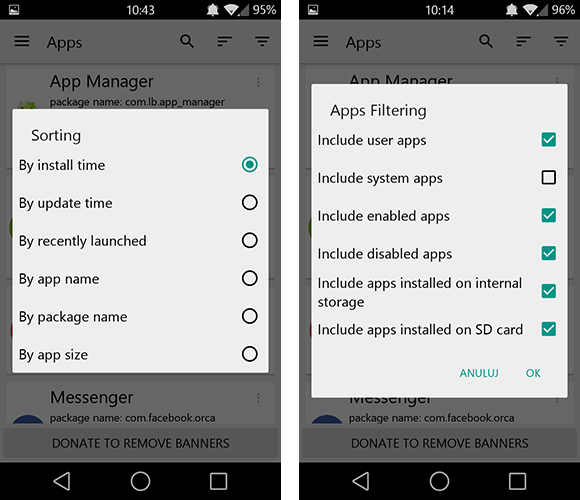
Możemy sortować aplikacje po dacie instalacji, po dacie ostatniej aktualizacji, po czasie ostatniego uruchomienia, po nazwie, a także po rozmiarze (to może być przydatne, gdy chcemy wyeliminować najcięższe aplikacje z urządzenia).
Filtrowanie z kolei umożliwia wyświetlenie na liście tylko tych aplikacji, które nas interesują. Możemy włączyć dodatkowe wyświetlanie aplikacji systemowych (include system apps), jak również włączyć / wyłączyć wyświetlanie aplikacji użytkownika, aplikacji aktywnych / nieaktywnych, a także tylko tych, które znajdują się w pamięci wewnętrznej lub na karcie pamięci.
Usuwanie aplikacji
Usuwanie aplkacji jest proste i szybkie. Aby wykasować pojedynczą aplikację, wystarczy stuknąć w nią palcem na liście. Program zapyta, czy chcemy usunąć aplikację. Wybieramy "Tak" i gotowe - aplikacja została odinstalowana.
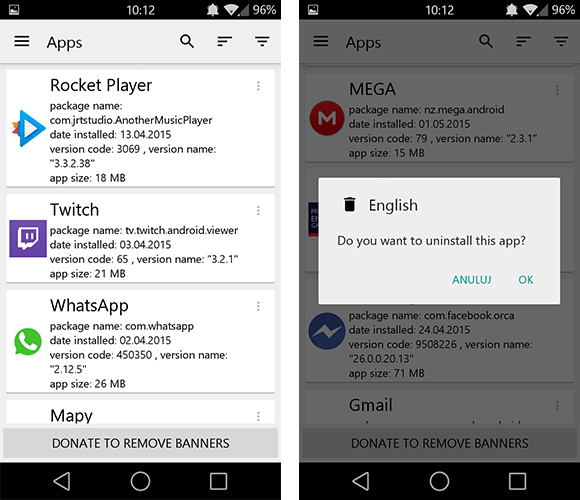
Jeśli chcemy usunąć za jednym zamachem więcej aplikacji, to wystarczy je zaznaczyć. W tym celu przytrzymuje palec na jednej z aplikacji - zostanie podświetlona na niebiesko. Po zaznaczeniu jednej aplikacji możemy dodać kolejne do zaznaczenia wybierając je na liście.
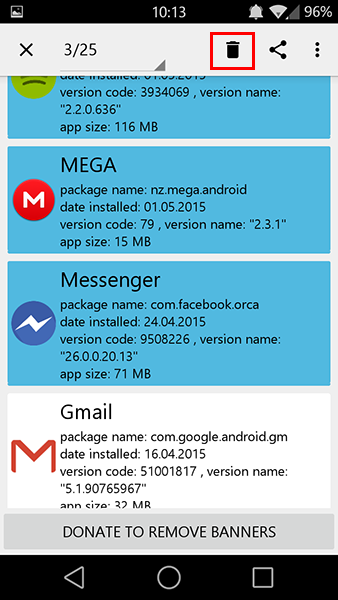
Gdy już zaznaczamy wszystkie aplikacje, które chcemy usunąć, wystarczy skorzystać z ikony kosza na górnym pasku.
Udostępnianie aplikacji
App Manager ma ciekawą funkcję udostępniania aplikacji - dzięki niej możemy przekopiować w locie aplikację z naszego telefonu np. do naszego tabletu lub do telefonu znajomego.
Aby to zrobić, należy wyszukać na liście aplikacji, którą chcemy udostępnić i dotknąć ikony z trzema kropkami w górnym prawym rogu karty aplikacji. Wyświetli się menu z opcjami, które możemy wykonać na aplikacji. Znajdziemy tu funkcję zatrzymywania aplikacji, czyszczenia jej danych itp. My wybieramy opcję "Share app".
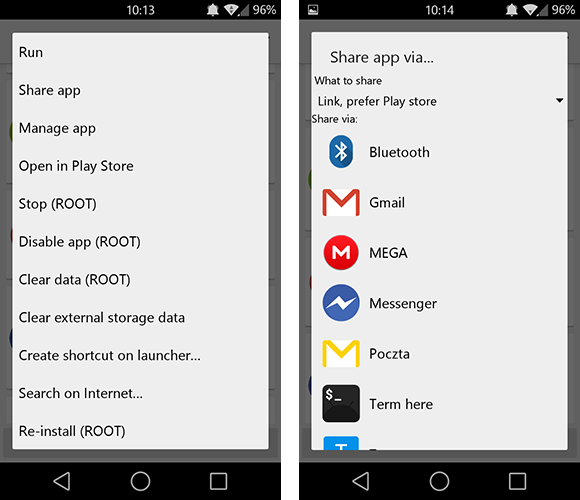
Teraz pokaże się nowe okienko z wyborem metody udostępniania. Możemy aplikację udostępnić np. za pomocą Bluetootha do drugiego urządzenia. Wybieramy metodę, a następnie przesyłamy za jej pomocą aplikację do drugiego urządzenia. App Manager wyśle instalator w formie pliku .APK do drugiego telefonu lub tabletu - po uruchomieniu tego pliku rozpocznie się instalacja aplikacji.
